DevEco Studio:使用模拟器运行应用
★★★★★★★★★★★★★★★★★★★★★★★★★★★★★★★★★★★★★★★★
➤博客园地址:为敢技术(https://www.cnblogs.com/strengthen/ )
➤GitHub地址:https://github.com/strengthen
➤原文地址:https://www.cnblogs.com/strengthen/p/18469870
➤如果链接不是为敢技术的博客园地址,则可能是爬取作者的文章。
➤原文已修改更新!强烈建议点击原文地址阅读!支持作者!支持原创!
★★★★★★★★★★★★★★★★★★★★★★★★★★★★★★★★★★★★★★★★


支持的API版本:API 11、API 12
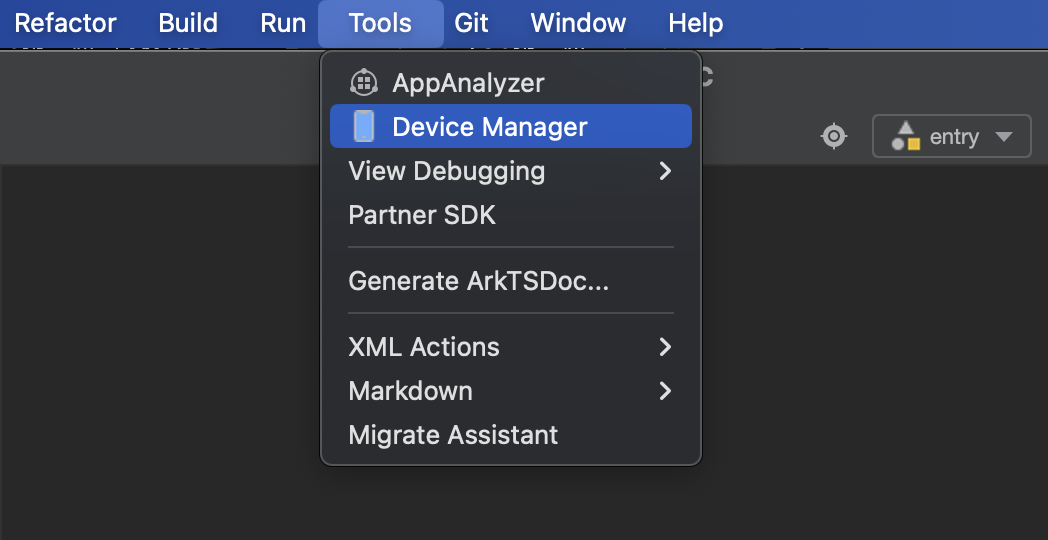
2、点击右下角的【Edit】设置模拟器实例的存储路径【Local Emulator Locatoin】,
Mac默认存储在【~/.Huawei/Emulator/deployed】下,
Windows默认存储在【C:\Users\xxx\AppData\Local\Huawei\Emulator\deployed】下。
单击右下角的【New Emulator】创建模拟器。
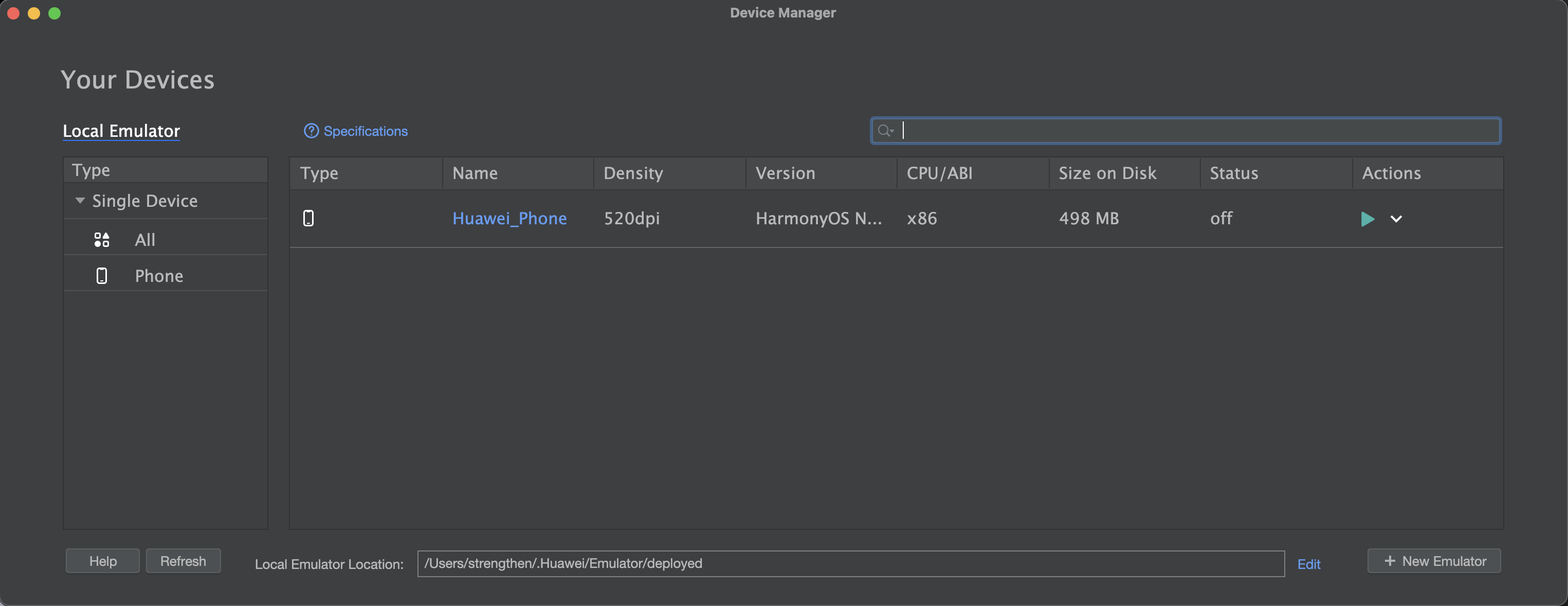
3、弹框虚拟设备配置界面【Select Virtual Device】,选择设备,点击下载图标,
在模拟器配置界面,可以选择一个默认的设备模板,
首次使用时会提示“Download the system image first”,
请点击设备右侧的![]() 下载模拟器镜像,
下载模拟器镜像,
您也可以在该界面更新或删除不同设备的模拟器镜像。
单击Edit可以设置镜像文件的存储路径。
Mac默认存储在【~/Library/Huawei/Sdk】下,
Windows默认存储在【C:\Users\xxx\AppData\Local\Huawei\Sdk】下。
下载完成后,点击右下角的【Next】
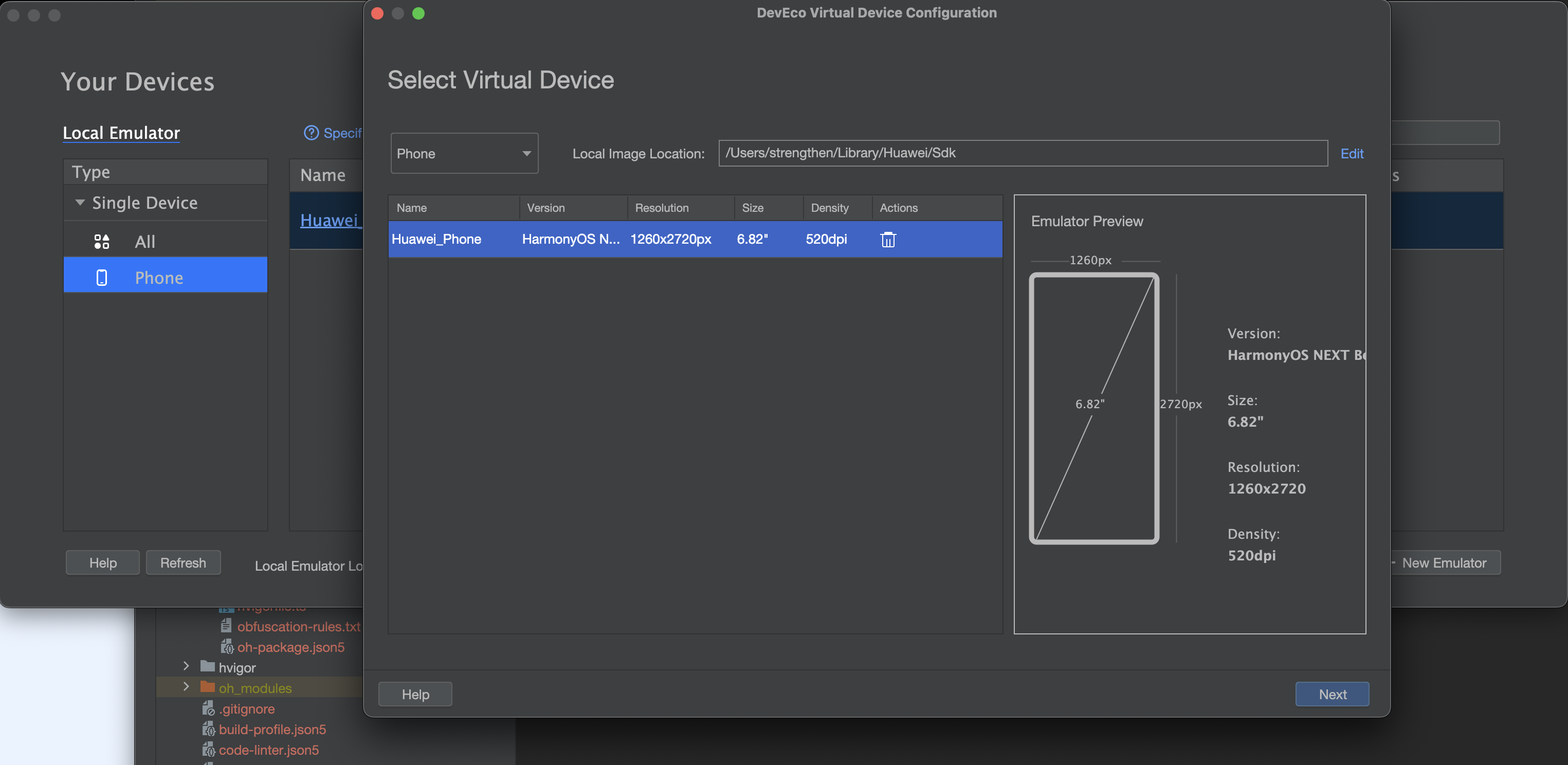
4、接下来,配置模拟器信息,根据电脑的内存情况,配置模拟器的运行内存,配置完成后,点击【Finish】完成模拟器的创建。
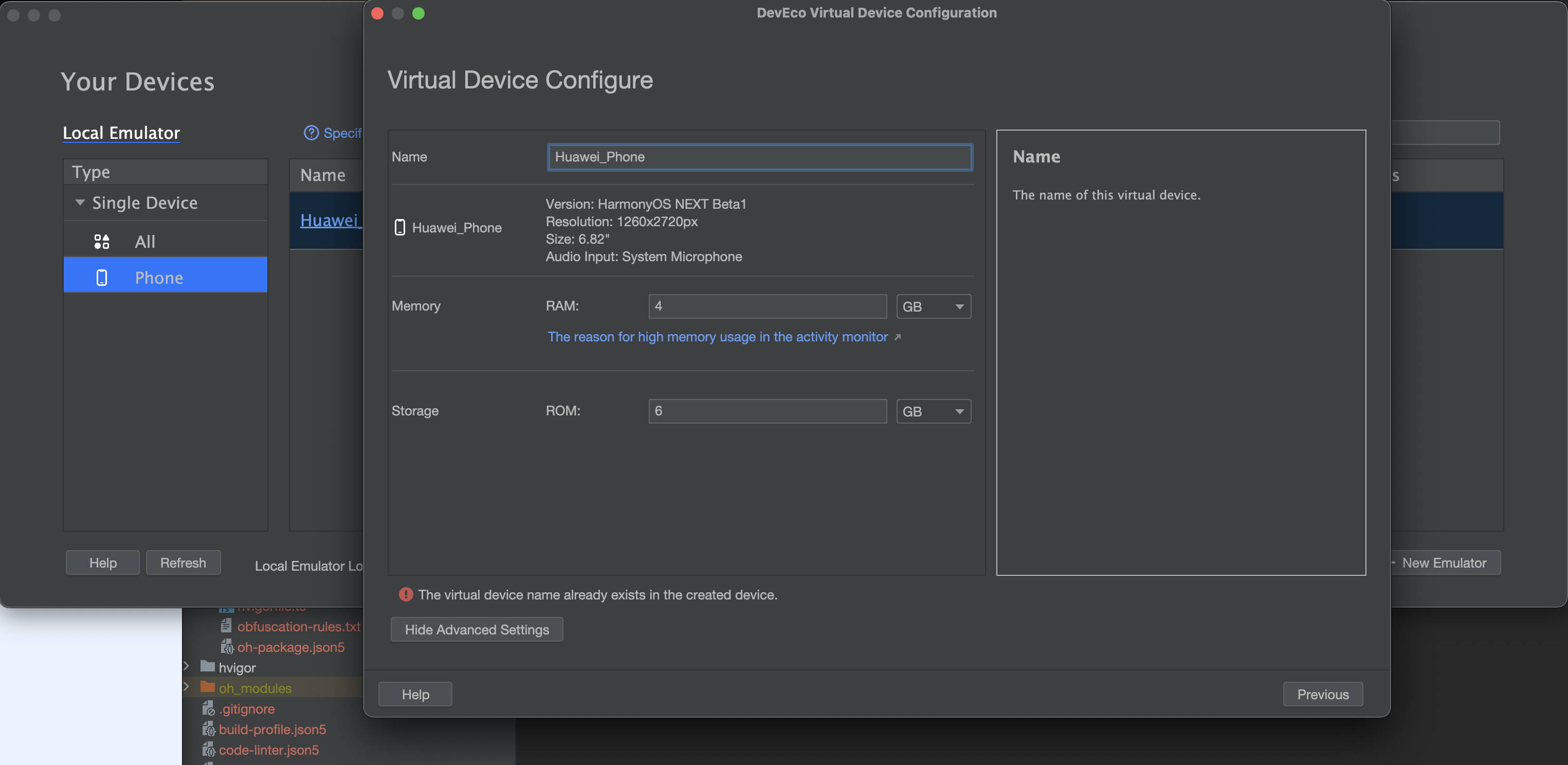
5、在设备管理器页面,单击![]() 启动模拟器。
启动模拟器。
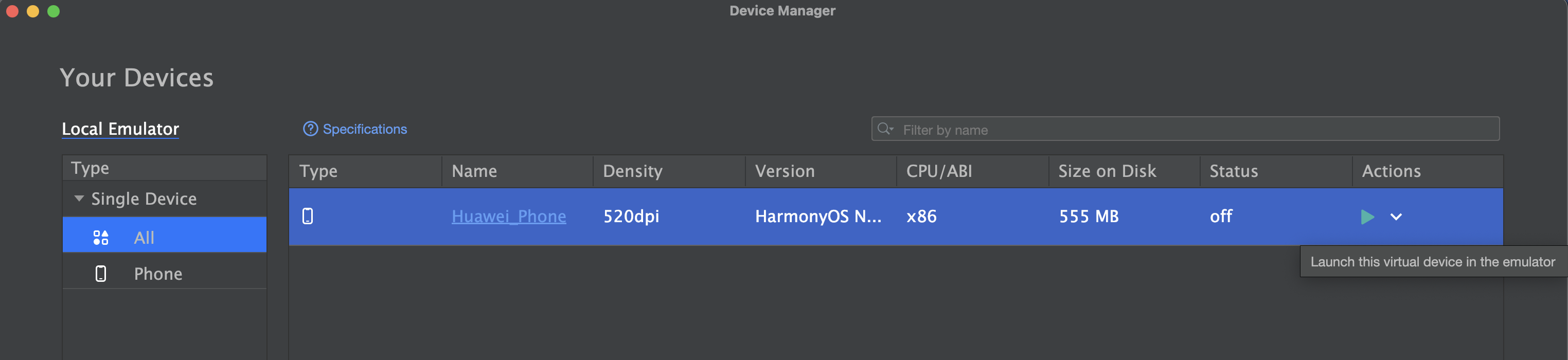
6、选择模拟器设备,单击DevEco Studio的Run > Run'模块名称'或![]() 。
。
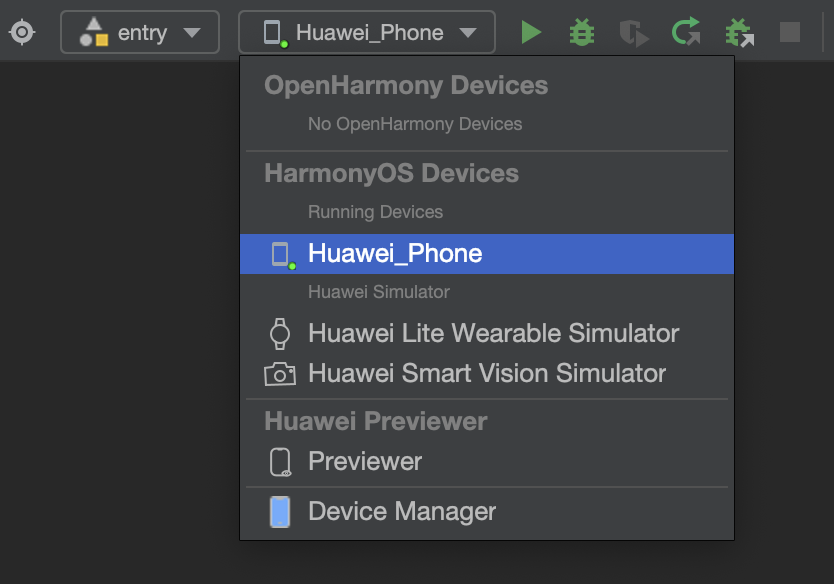
7、DevEco Studio会启动应用/服务的编译构建与推包,完成后应用/服务即可运行在模拟器上。
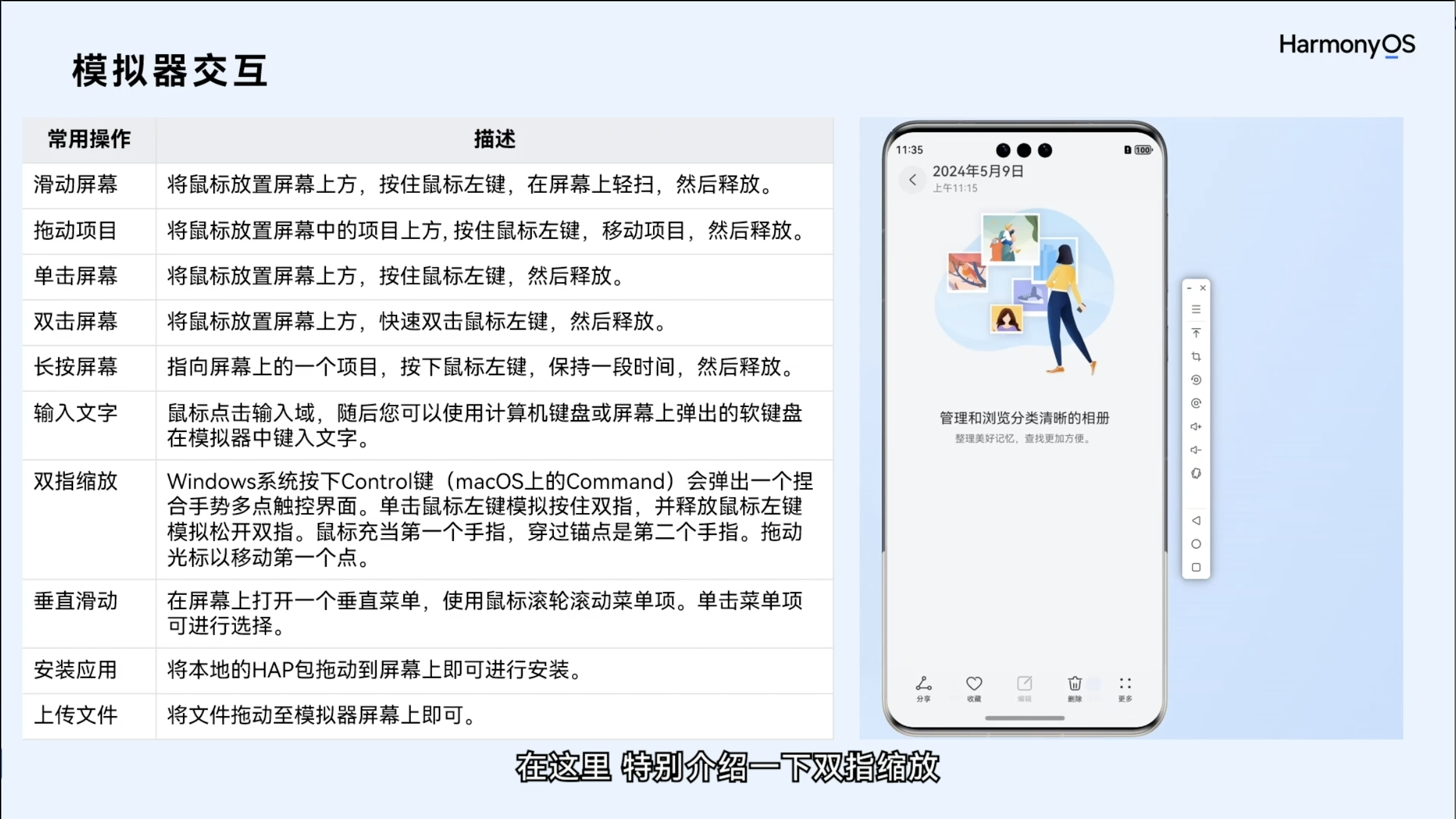
1、特别介绍一下双指缩放,在Mac系统中按下【Command】(Windows按下Ctrl键),在弹出双指操作界面后,操控鼠标,进行放大、缩小或移动光标等操作。
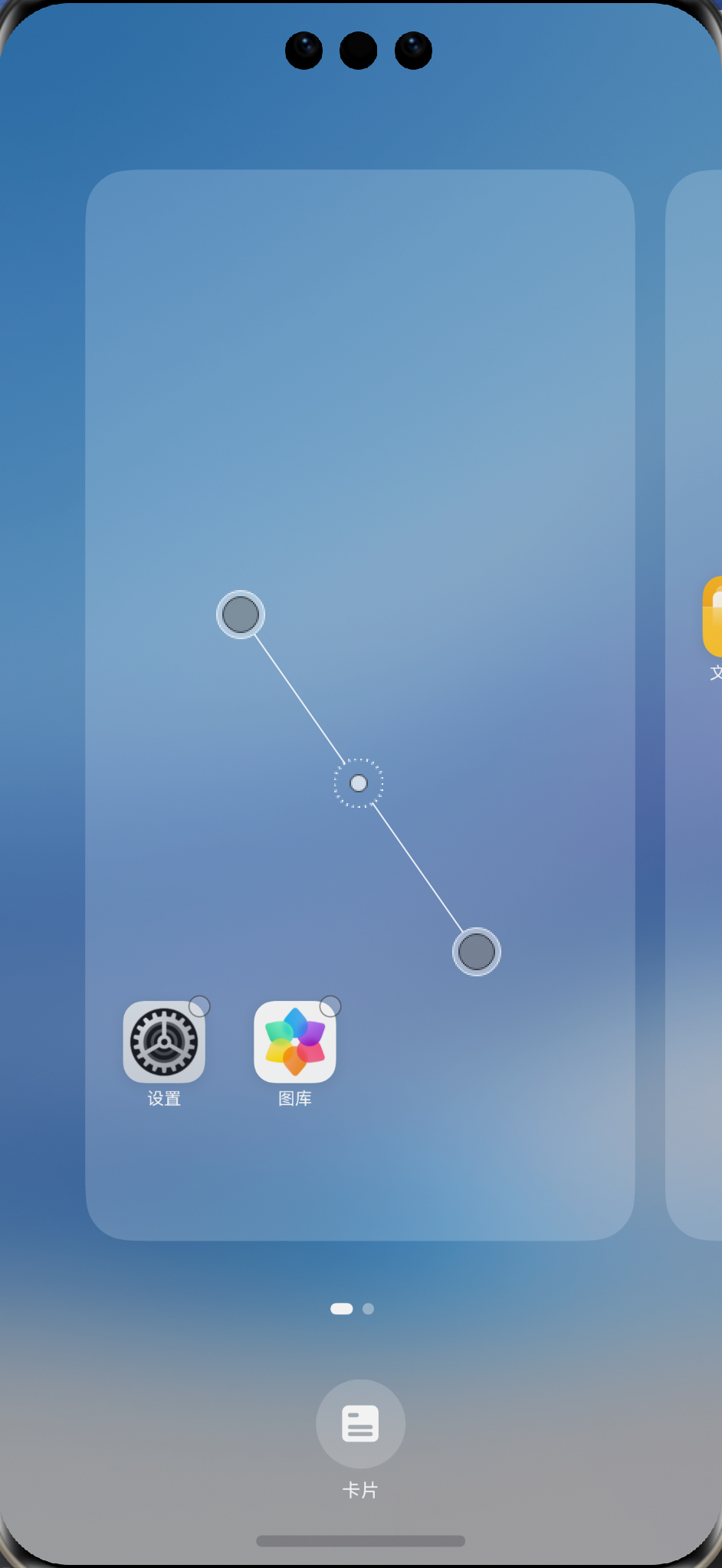
2、若需要往模拟器中安装应用或者上传文件,可直接拖动本地HAP包或文件,至模拟器屏幕上即可。
有文本提示:【App将被安装,其他文件将被复制到:/storage/media/100/local/files/Docs/Download/.】
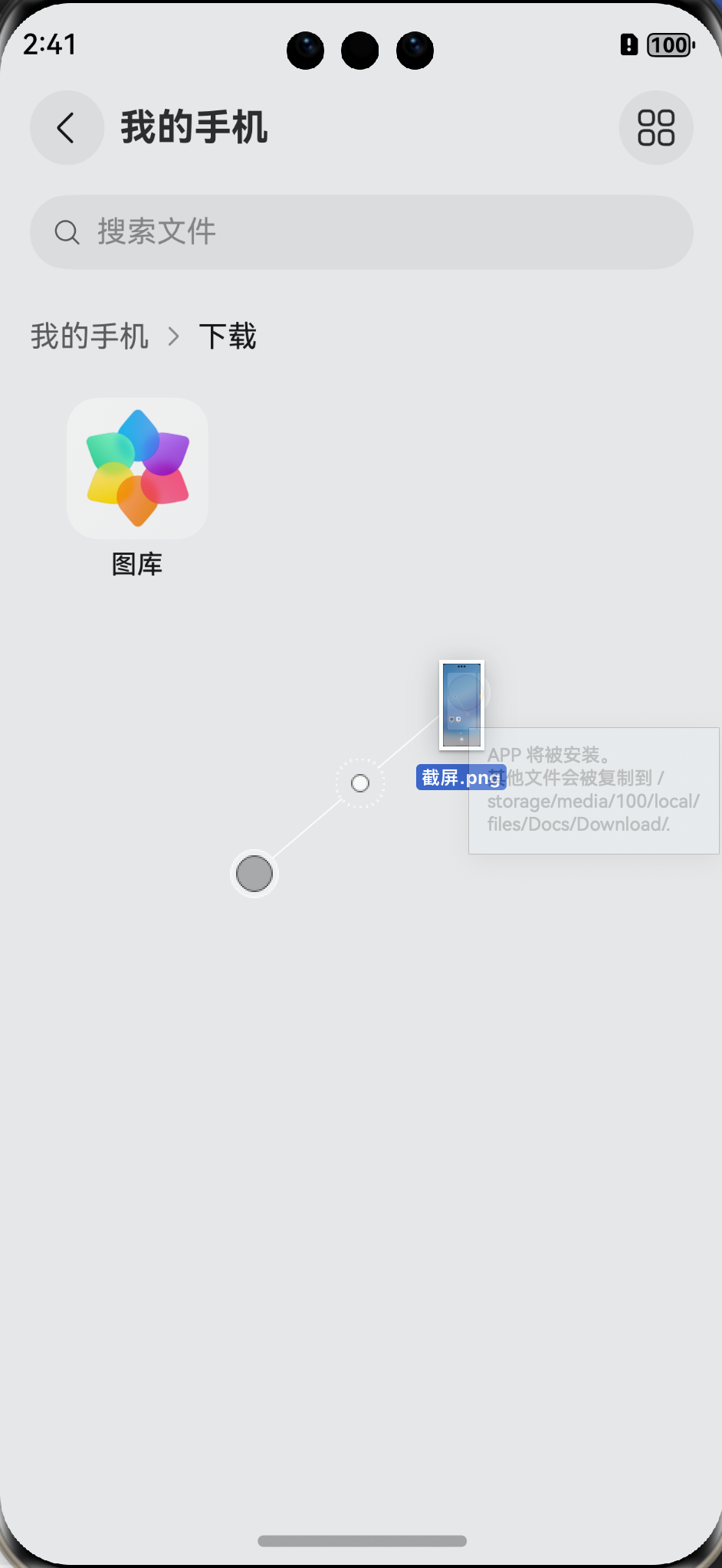
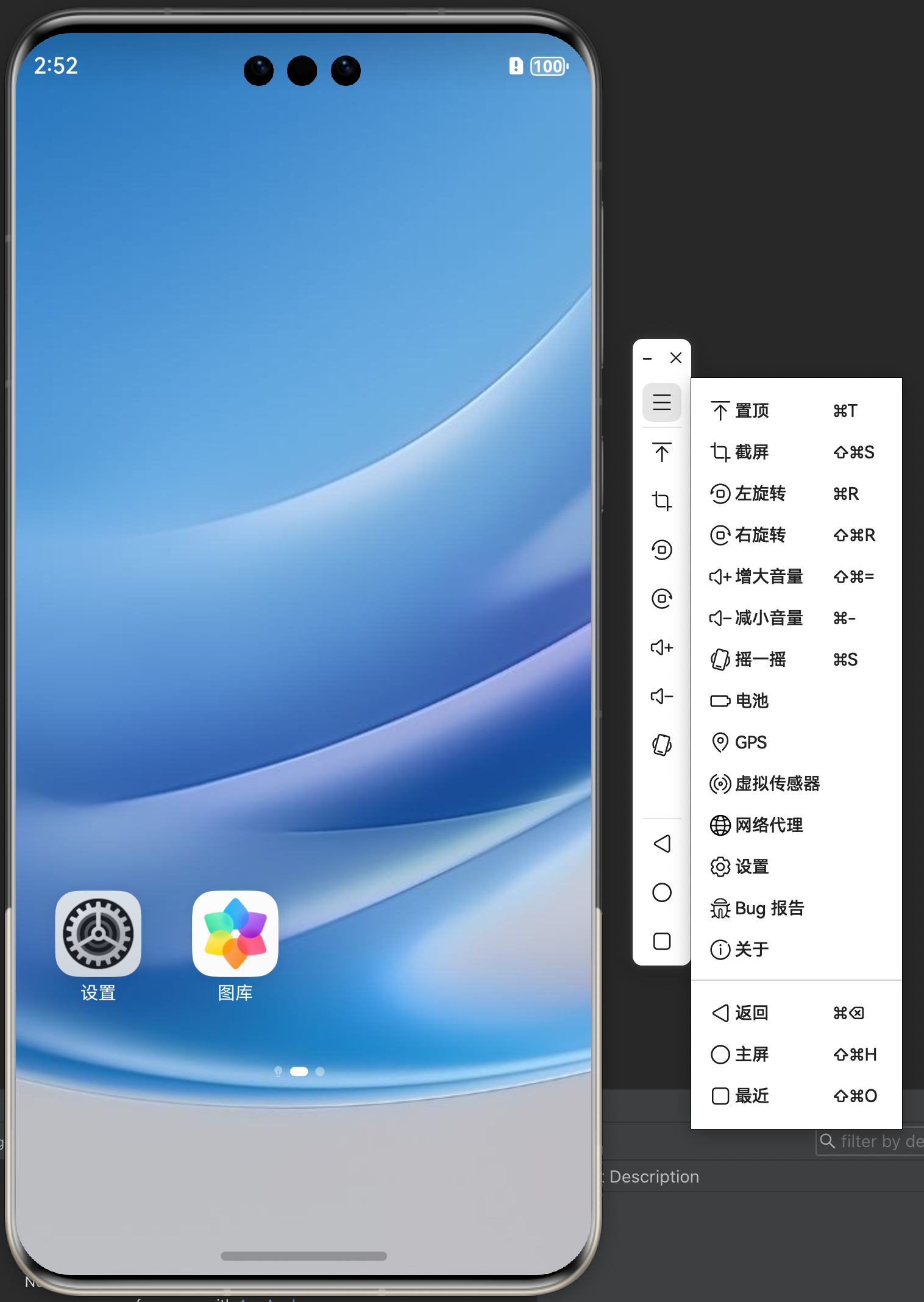
工具栏上集成了模拟器的各种调试工具和控制选项,其中的扩展菜单栏包含了更加丰富的扩展功能。注意,部分工具栏按键需要在模拟器开机亮屏后才能使用。以下对工具栏的各个按键功能作简要说明:
|
按键 |
功能描述 |
|---|---|
|
关闭 |
关闭模拟器 |
|
最小化 |
最小化模拟器窗口 |
|
更多 |
打开侧边扩展菜单 |
|
置顶 |
将模拟器置于所有打开窗口的顶层 |
|
左旋转 |
将设备屏幕逆时针旋转90度 |
|
右旋转 |
将设备屏幕顺时针旋转90度 |
|
增大音量 |
调高设备音量,长按可持续调高设备音量 |
|
减小音量 |
调低设备音量,长按可持续调低设备音量 |
|
截屏 |
生成当前屏幕的截图,并将图片保存在本地计算机 |
|
返回 |
返回上一屏幕或关闭对话框、选项菜单、通知面板或屏幕键盘 |
|
主屏 |
返回Home界面 |
|
最近 |
点按可打开最近使用过的应用的缩略图列表。要打开某个应用,请点按其缩略图。要从列表中删除缩略图,请向上滑动缩略图 |
|
摇一摇 |
触发设备摇一摇操作,详情参考摇一摇 |
|
电池 |
打开电池模拟面板,详情参考电池 |
|
GPS |
打开GPS模拟面板,详情参考GPS定位 |
|
虚拟传感器 |
打开虚拟传感器面板,详情参考虚拟传感器 |
|
网络代理 |
打开网络代理面板,详情参考网络代理 |
|
设置 |
打开设置面板。可设置模拟器主题、截屏保存路径、模拟器使用语言 |
|
Bug报告 |
打开Bug报告面板。可以保存Bug日志到本地。点击发送可前往官网在线提单 |
|
关于 |
打开关于面板。可以查看模拟器相关信息及许可证 |
|
展开 |
仅支持可折叠设备。切换设备形态至展开态 |
|
悬停 |
仅支持可折叠设备。切换设备形态至悬停态,并显示折痕避让区 |
|
折叠 |
仅支持可折叠设备。切换设备形态至折叠态 |
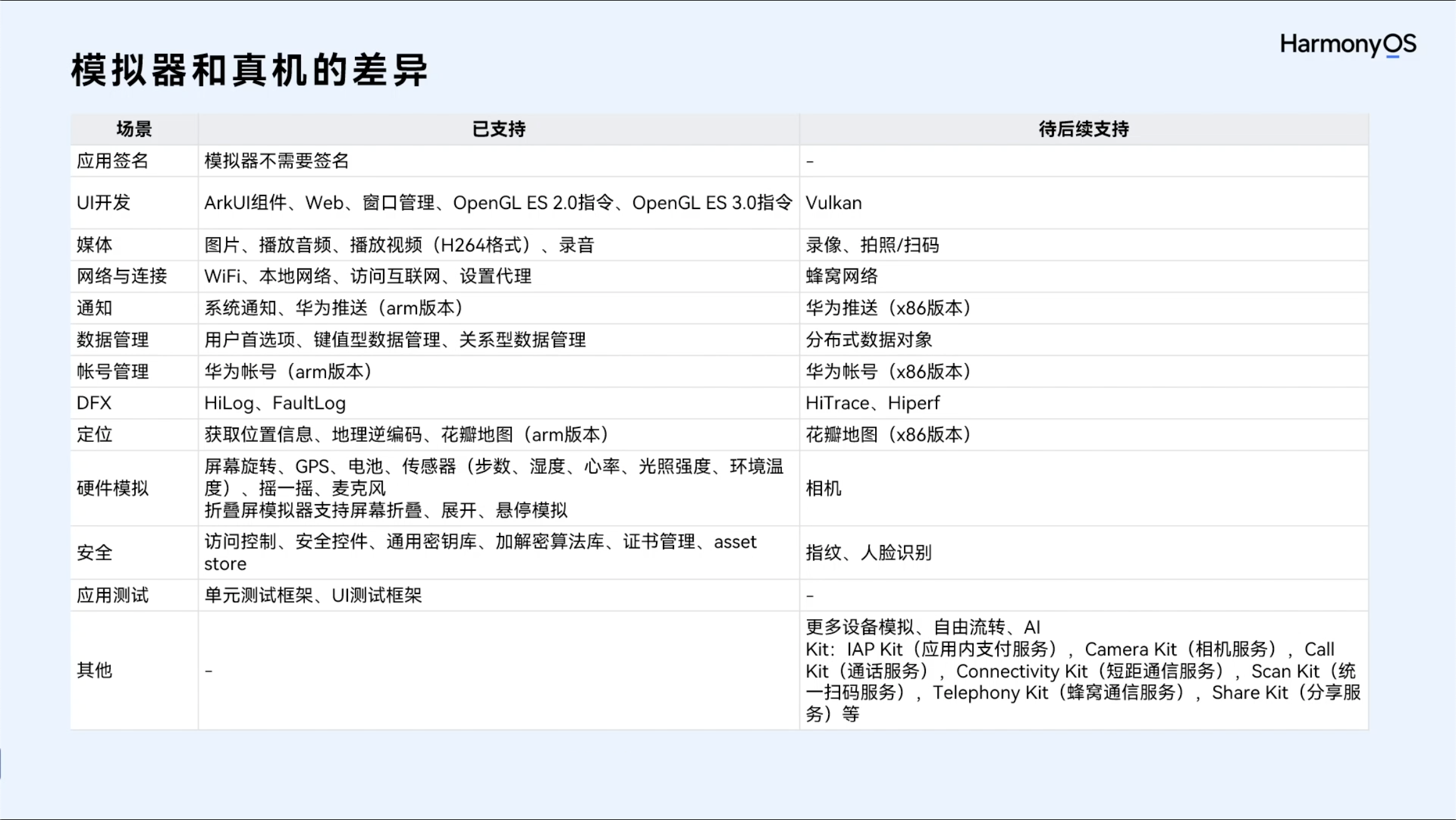
真机相比,模拟器暂时只支持部分Kit,以下是模拟器对各种Kit的支持情况。
使用x86模拟器时,C++工程及三方库需要编译出x86_64版本的so,请在build-profile.json5中externalNativeOptions/abiFilters的值中增加"x86_64",具体编译配置请参见externalNativeOptions。
应用框架
|
Kit名称 |
ARM版本 |
X86版本 |
备注 |
|---|---|---|---|
|
Ability Kit |
是 |
是 |
- |
|
Accessibility Kit |
是 |
是 |
- |
|
ArkData |
部分支持 |
部分支持 |
分布式能力不支持 |
|
ArkTS |
是 |
是 |
- |
|
ArkUI |
部分支持 |
部分支持 |
不支持heif类型的图片 |
|
ArkWeb |
是 |
是 |
- |
|
Background Tasks Kit |
是 |
是 |
- |
|
Core File Kit |
部分支持 |
部分支持 |
分布式能力不支持 |
|
Form Kit |
部分支持 |
部分支持 |
分布式能力不支持 |
|
IME Kit |
是 |
是 |
- |
|
IPC Kit |
是 |
是 |
- |
|
Localization Kit |
是 |
是 |
- |
|
UI Design Kit |
否 |
否 |
- |
安全
|
Kit名称 |
ARM版本 |
X86版本 |
备注 |
|---|---|---|---|
|
Asset Store Kit |
是 |
是 |
- |
|
Crypto Architecture Kit |
是 |
是 |
- |
|
Data Protection Kit |
否 |
否 |
- |
|
Device Certificate Kit |
是 |
是 |
- |
|
Device Security Kit |
否 |
否 |
- |
|
Enterprise Data Guard Kit |
否 |
否 |
- |
|
Online Authentication Kit |
否 |
否 |
- |
|
Universal Keystore Kit |
是 |
是 |
- |
|
User Authentication Kit |
部分支持 |
部分支持 |
仅支持口令认证 |
网络
|
Kit名称 |
ARM版本 |
X86版本 |
备注 |
|---|---|---|---|
|
Connectivity Kit |
部分支持 |
部分支持 |
仅支持wifi相关能力 |
|
Distributed Service Kit |
否 |
否 |
- |
|
Network Kit |
部分支持 |
部分支持 |
支持桥接本地计算机网络 |
|
Network Boost Kit |
否 |
否 |
- |
|
Remote Communication Kit |
是 |
是 |
- |
|
Service Collaboration Kit |
否 |
否 |
- |
|
Telephony Kit |
否 |
否 |
- |
基础功能
|
Kit名称 |
ARM版本 |
X86版本 |
备注 |
|---|---|---|---|
|
Basics Service Kit |
部分支持 |
部分支持 |
usb、热管理、设备认证不支持 |
|
Function Flow Runtime Kit |
是 |
是 |
- |
|
Input Kit |
是 |
是 |
- |
|
MDM Kit |
否 |
否 |
- |
|
Status Bar Extension Kit |
否 |
否 |
- |
硬件
|
Kit名称 |
ARM版本 |
X86版本 |
备注 |
|---|---|---|---|
|
Car Kit |
否 |
否 |
- |
|
Driver Development Kit |
否 |
否 |
- |
|
MultimodalAwareness Kit |
否 |
否 |
- |
|
Pen Kit |
否 |
否 |
- |
|
Sensor Service Kit |
部分支持 |
部分支持 |
支持部分传感器,参见虚拟传感器 |
|
Wear Engine Kit |
否 |
否 |
- |
调测调优
|
Kit名称 |
ARM版本 |
X86版本 |
备注 |
|---|---|---|---|
|
Performance Analysis Kit |
否 |
否 |
- |
|
Test Kit |
是 |
是 |
- |
媒体
|
Kit名称 |
ARM版本 |
X86版本 |
备注 |
|---|---|---|---|
|
Audio Kit |
是 |
是 |
- |
|
AVCodec Kit |
部分支持 |
部分支持 |
仅支持软编码,H265编码不支持 |
|
AVSession Kit |
否 |
否 |
- |
|
Camera Kit |
否 |
否 |
- |
|
DRM Kit |
否 |
否 |
- |
|
Image Kit |
是 |
是 |
- |
|
Media Kit |
部分支持 |
部分支持 |
不支持录像、拍照/扫码和屏幕录制 |
|
Media Library Kit |
部分支持 |
部分支持 |
分布式能力不支持 |
|
Scan Kit |
否 |
否 |
- |
|
Ringtone Kit |
否 |
否 |
- |
图形
|
Kit名称 |
ARM版本 |
X86版本 |
备注 |
|---|---|---|---|
|
AR Engine |
否 |
否 |
- |
|
ArkGraphics 2D |
是 |
是 |
暂不支持OpenGL ES 3.0以上接口 |
|
ArkGraphics 3D |
否 |
否 |
- |
|
Graphics Accelerate Kit |
否 |
否 |
- |
|
XEngine Kit |
否 |
否 |
- |
应用服务
|
Kit名称 |
ARM版本 |
X86版本 |
备注 |
|---|---|---|---|
|
Account Kit |
是 |
否 |
- |
|
Ads Kit |
否 |
否 |
- |
|
Calendar Kit |
是 |
是 |
- |
|
Call Kit |
否 |
否 |
- |
|
Cloud Foundation Kit |
否 |
否 |
- |
|
Contacts Kit |
否 |
否 |
- |
|
Game Service Kit |
否 |
否 |
- |
|
Health Service Kit |
否 |
否 |
- |
|
IAP Kit |
否 |
否 |
- |
|
Location Kit |
是 |
部分支持 |
X86版本不支持地理逆编码 |
|
Map Kit |
否 |
否 |
- |
|
Notification Kit |
是 |
是 |
- |
|
Payment Kit |
否 |
否 |
- |
|
PDF Kit |
否 |
否 |
- |
|
Preview Kit |
否 |
否 |
- |
|
Push Kit |
是 |
否 |
- |
|
Scenario Fusion Kit |
否 |
否 |
- |
|
Share Kit |
否 |
否 |
- |
|
Store Kit |
否 |
否 |
- |
|
Wallet Kit |
否 |
否 |
- |
|
Weather Service Kit |
否 |
否 |
- |
AI
|
Kit名称 |
ARM版本 |
X86版本 |
备注 |
|---|---|---|---|
|
Core Speech Kit |
否 |
否 |
- |
|
Core Vision Kit |
否 |
否 |
- |
|
HiAI Foundation Kit |
否 |
否 |
- |
|
Intents Kit |
否 |
否 |
- |
|
MindSpore Lite Kit |
否 |
否 |
- |
|
Natural Language Kit |
否 |
否 |
- |
|
Neural Network Runtime Kit |
否 |
否 |
- |
|
Speech Kit |
否 |
否 |
- |
|
Vision Kit |
否 |
否 |
- |
NDK开发
|
Kit名称 |
ARM版本 |
X86版本 |
备注 |
|---|---|---|---|
|
NDK |
支持 |
部分支持 |
X86版本暂不支持libjsvm |
其他
除Kit外,在其他场景下,模拟器和真机的能力也存在差异,具体如下表:
|
场景 |
能力 |
ARM版本 |
X86版本 |
备注 |
|---|---|---|---|---|
|
预置应用
|
小艺输入法 |
是 |
是 |
- |
|
文件管理 |
是 |
部分支持 |
X86版本不支持文件删除 |
|
|
设置 |
是 |
是 |
- |
|
|
图库 |
是 |
是 |
- |
|
|
浏览器 |
是 |
否 |
- |
|
|
三方框架
|
React Native |
否 |
否 |
- |
|
Taro |
否 |
否 |
- |
|
|
元服务 |
域名管控(配置服务器域名) |
模拟器元服务域名访问不管控,不需要配置服务器域名
|
- |
|
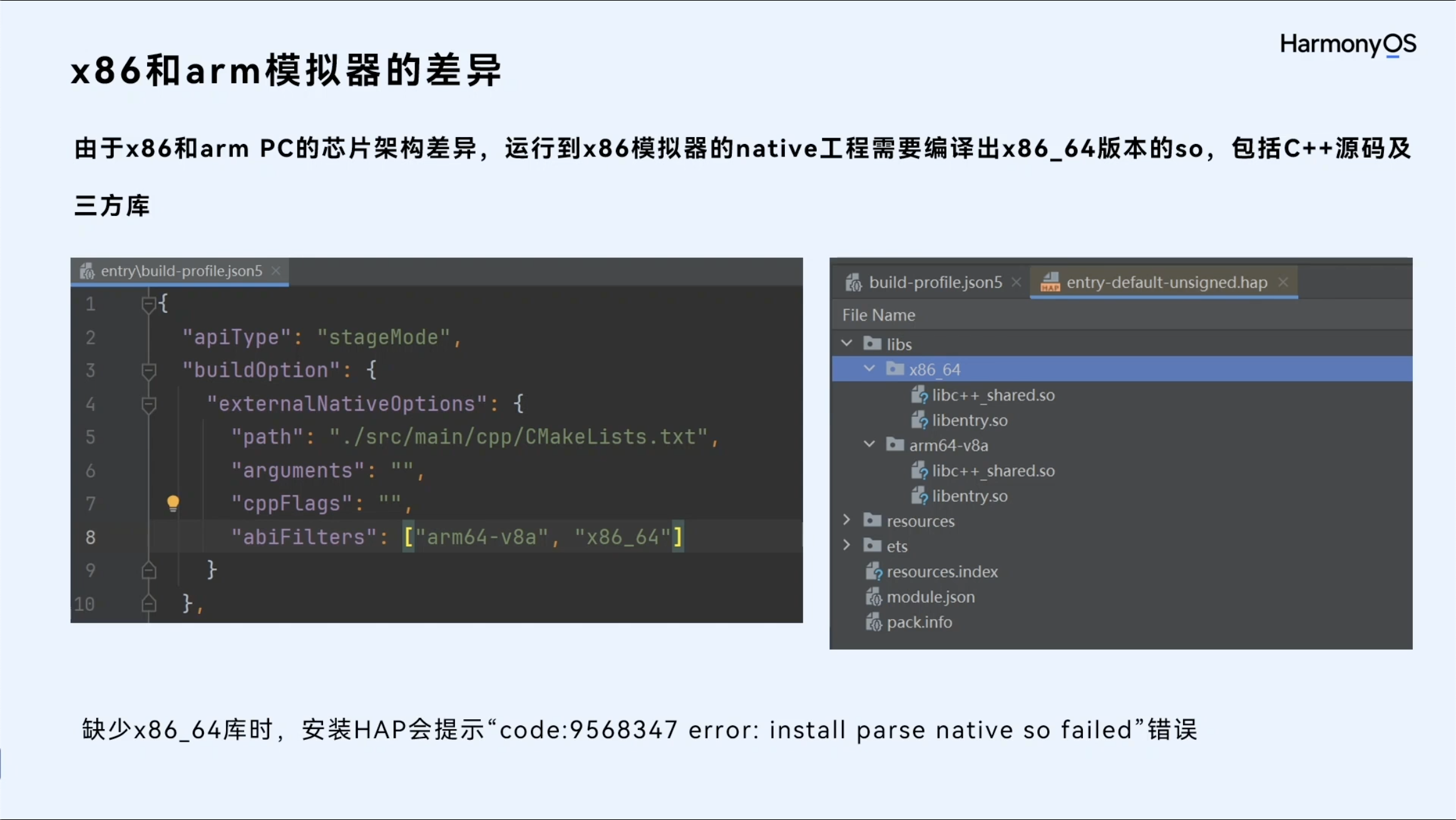





【推荐】国内首个AI IDE,深度理解中文开发场景,立即下载体验Trae
【推荐】编程新体验,更懂你的AI,立即体验豆包MarsCode编程助手
【推荐】抖音旗下AI助手豆包,你的智能百科全书,全免费不限次数
【推荐】轻量又高性能的 SSH 工具 IShell:AI 加持,快人一步
· 震惊!C++程序真的从main开始吗?99%的程序员都答错了
· 别再用vector<bool>了!Google高级工程师:这可能是STL最大的设计失误
· 单元测试从入门到精通
· 【硬核科普】Trae如何「偷看」你的代码?零基础破解AI编程运行原理
· 上周热点回顾(3.3-3.9)
2018-10-16 [Swift]LeetCode482. 密钥格式化 | License Key Formatting
2018-10-16 [Swift]遍历集合类型(数组、集合和字典)
2018-10-16 [Swift]遍历字符串
2018-10-16 [Swift]LeetCode479. 最大回文数乘积 | Largest Palindrome Product
2018-10-16 [Swift]LeetCode475. 供暖器 | Heaters